1、点击导出打印-报表维护-修改报表

2、菜单栏,报表-页脚

3、点左侧工具栏A符号,把文本框放在页脚区域放在中间位置

4、双击文本框,弹出窗口文本编辑器,在文本编辑器中输入“第页 共页”

5、把光标放在第和页中间,然后双击右边的系统变量的Page拭貉强跳#,可见[Page#]就加到了第和页之间。把光标放在共和页中间,然后双击右边的系统变量的TotalPages#,可毡鹭跞锞见[TotalPages#]就加到了共和页之间。然后点击确定。

6、选中这个文本框,向右拖,可调整宽度,调整好以后,点击工具栏居中按钮
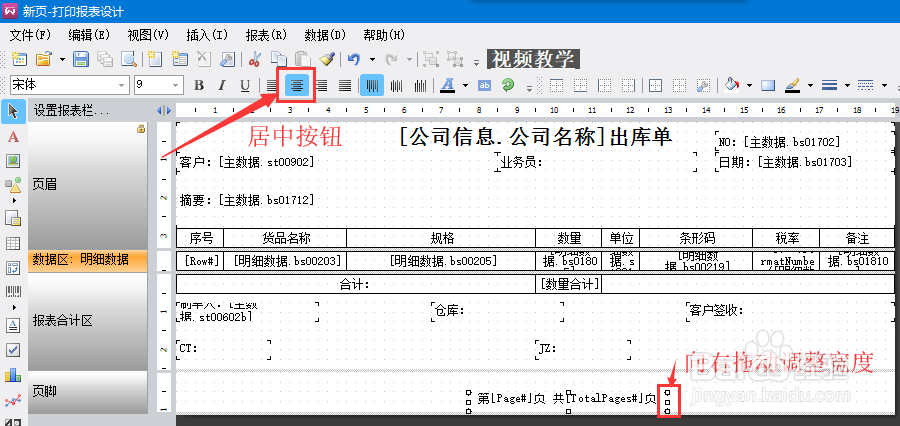
7、然后点击保存,再点击预览,可见报表如下图所示


8、此时报表就修改好了,点击关闭修改窗口,提示是否保存修改,点击是

9、提示是否上传报表,点击是,然后提示上传成功。
